笔记本电脑如何录制屏幕视频?自带的录屏功能在哪? -凯发网娱乐
2023-07-17 17:08:30
编辑:ann
阅读:408次
如今,录制游戏玩法、直播。在线课程、电视节目的需求不断增长。笔记本电脑如何录制屏幕视频?很多人不知道在电脑上该如何正确录制屏幕。不用担心。这并不像你想象的那么难。下面我们就来一起探讨一下笔记本屏幕视频的技巧。
一、录屏工具的重要性
在数字化时代的今天,录制屏幕视频变得日益普遍和重要。在很多领域,都会有录制的需求,比如记录游戏过程,记录网课方便回放......想要捕捉屏幕视频,一款优秀的录屏软件就必不可少了。
市面上如此多的录屏软件,有简易的在线录屏款,还有系统自带的录屏功能,还有第三方录屏软件,到底哪款好呢?其实我们可以在明确录制需求后,来选择适合自己的录制方法,而不是只看某一个点。
二、笔记本电脑如何录制屏幕视频?
如果你是学生,正在用笔记本电脑上网络课程,为了方便后面回放,你需要课程录制下来,你该如何解决呢?下面小编就来给大家分享几个常用的录屏方法,大家可以根据自身情况来选择和使用。
推荐一、系统自带的录屏工具
(一)windows电脑
对于windows 10用户,你可以借助笔记本系统自带的xbox工具来实现录制屏幕视频的操作。只需按下"win g"键打开游戏栏,然后点击"开始录制"按钮即可。录制完成后,点击工具栏上的“停止录制”按钮,录制视频将会被保存到你系统的默认视频文件夹中。
(二)mac电脑
mac笔记本电脑如何录制屏幕视频?你可以使用自带的屏幕录制工具来录制视频。下面是使用mac自带的录屏工具进行录制的步骤:
方法1.快捷录屏
1.打开“应用程序”文件夹,然后进入“实用工具”文件夹。
2.打开“快捷键访问”。
3.选中左侧的“屏幕录制”,然后点击右侧的“添加”按钮(" "符号)。
4.你可以为“屏幕录制”设置一个快捷键,比如“command shift r”。
现在,按下“command shift r”,会在屏幕的右上角显示一个录制控制面板。
5.接着选择要录制的区域和录制的时长,并进行录制操作。
方法2.使用quicktime player进行录制
quicktime player是苹果电脑自带的一款多媒体播放器,同时也可以用来录制屏幕视频。
1. 从启动台打开 quicktime player,点击菜单栏中的【文件】,选择【新建屏幕录】选项。
2.点击【录制】按钮即可开始录制屏幕,如果需要停止录制,可以点击菜单栏中的【停止】按钮。
推荐二、第三方录屏软件
笔记本电脑如何录制屏幕视频?再给大家推荐一个更智能的方法,那就是利用易我录屏助手(easeus recexperts)进行录制,它的功能更多,方法也更简单,提供了windows和mac版本。易我录屏助手是一款适合新手使用的录屏软件,集成了屏幕录制、录制摄像头、录制画中画视频、截取屏幕、创建计划任务等功能,亲测非常好用!
下面是使用此软件录制笔记本电脑屏幕视频的步骤:
易我录屏助手(easeus recexperts)使用步骤:
步骤 1. 在计算机上启动易我录屏助手;
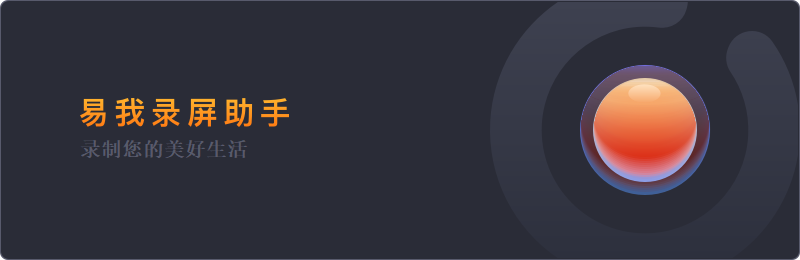
步骤 2. 选择录制区域「全屏」;
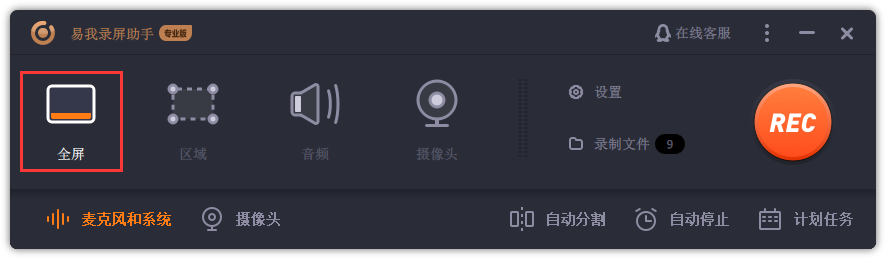
步骤 3. 选择录制声音,可以根据不同需求选择系统声音、麦克风、麦克风和系统声音、不录声音,点击「选项」可以调整系统和麦克风的音量大小;
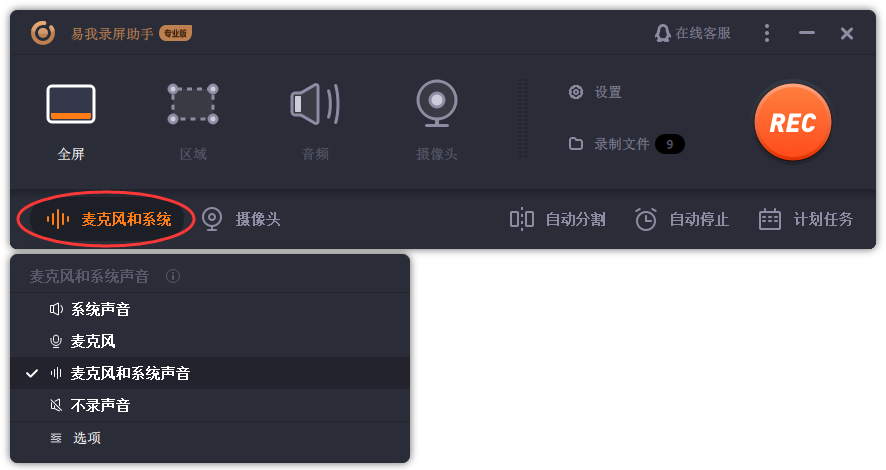
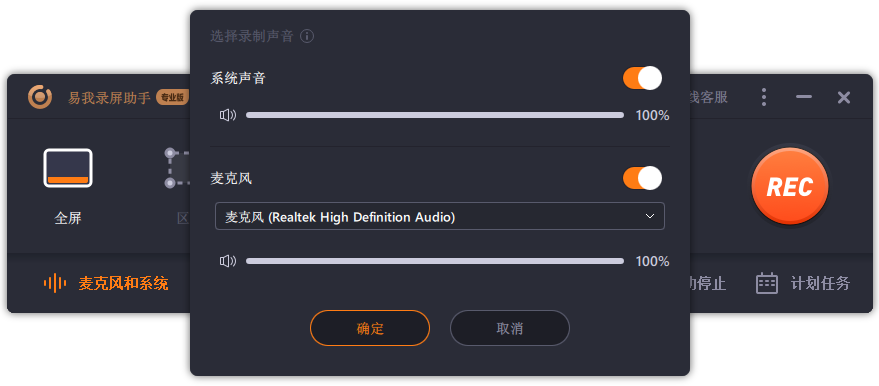
步骤 4. 点击「rec」,开始录制。
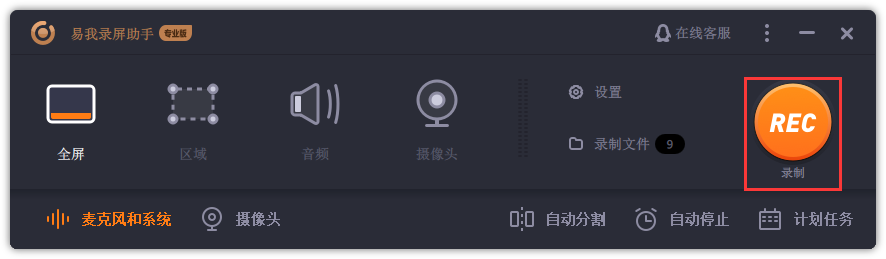
三、小结
笔记本电脑如何录制屏幕视频?为了帮助您选择合适的应用程序,我们针对适用于不同的电脑系统的录屏工具进行了测试。其中,易我录屏助手适用于windows和mac系统,功能也更加齐全!
温馨提示:本文由易我科技网站编辑部出品转载请注明出处,违者必究(部分内容来源于网络,经作者整理后发布,如有侵权,请立刻联系凯发app官网登录处理)
 凯发app官网登录的产品中心
凯发app官网登录的产品中心 售后支持
售后支持 合作招商
合作招商



